10 meilleures extensions du navigateur Microsoft Edge à essayer aujourd'hui
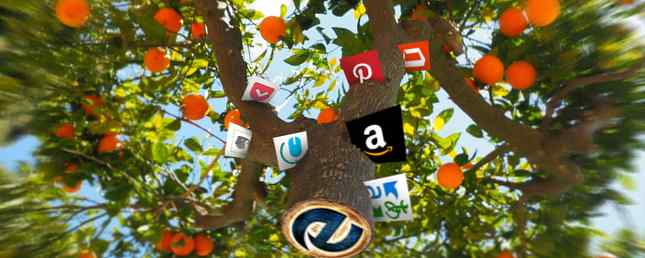
Microsoft Edge gagne enfin une fonctionnalité clé: les extensions de navigateur.
Microsoft Edge avec extensions est en cours de déploiement dans le cadre de la mise à jour d'anniversaire de Windows 10. Les initiés Windows ont testé la fonctionnalité Tout ce que vous devez savoir sur les extensions de navigateur Microsoft Edge Tout ce que vous devez savoir sur les extensions de navigateur Microsoft Edge La seule caractéristique manquante de Microsoft Edge est les extensions. Windows Insiders peut maintenant tester les premières extensions officielles et les transférer manuellement à partir de Google Chrome. Nous vous montrons tout ce que vous devez savoir. Lire la suite pendant quelques mois. Malheureusement, le choix des extensions reste rare, mais d’autres sont attendues prochainement..
Nous avons testé la poignée d'extensions répertoriées sur la page officielle des extensions Edge de Microsoft (et dans le Windows Store) et nous vous indiquons celles qui, à notre avis, valent le plus la peine..
Comment installer les extensions Microsoft Edge
Les extensions Microsoft Edge peuvent être installées via le Windows Store. Pour voir la liste complète des extensions disponibles, ouvrez le Windows Store, sélectionner applications dans le menu, faites défiler jusqu'à Extensions pour Microsoft Edge, et - si vous ne voyez pas déjà l'extension que vous cherchez - cliquez sur Montre tout vers le côté gauche de la liste.

Maintenant, cliquez sur l'extension que vous souhaitez installer et cliquez sur le bouton Libre bouton; à ce stade, toutes les extensions Edge sont gratuites. Le magasin téléchargera et installera automatiquement l’extension correspondante. Une fois l’installation terminée, une notification Store apparaît dans votre centre de maintenance..

Une fois que vous vous êtes connecté à Microsoft Edge, le navigateur vous informera que vous avez une nouvelle extension et vous demandera de Allume ça ou Gardez-le.

Si jamais vous changez d’avis, dirigez-vous vers Plus (trois points) en haut à droite, sélectionnez Les extensions, cliquez sur l'extension en question et tournez-la Sur ou De en basculant le commutateur correspondant.

Ici, vous pouvez également basculer le bouton de la barre d'adresse ou Désinstaller l'extension. Vous pouvez bien sûr également désinstaller des extensions via le Windows Store.
Extensions pour Microsoft Edge
Avec si peu d'extensions disponibles (13 au moment de la rédaction de cet article), nous pouvions toutes les tester. Nous présentons ici les 10 que nous pensons que vous apprécierez le plus. Ils sont classés en fonction de leur évaluation globale du Windows Store. Notez que les liens d'extension ci-dessous s'ouvriront dans la boutique..
1. Gestes de la souris
Note du magasin: 4.7 (37 évaluations de toutes les versions)
Les utilisateurs de souris de puissance vont adorer cette extension. Lorsque les gestes de la souris sont activés, vous pouvez contrôler Edge avec de simples mouvements de souris. Un clic droit sur la page, suivi d'un geste, permet de basculer d'une activité comme revenir à la page précédente, ouvrir un nouvel onglet ou faire défiler l'écran vers le bas..

L'application prend en charge les quatre gestes de base indiqués ci-dessus (gauche, droite, haut, bas) et 12 gestes avancés. Vous pouvez choisir les paramètres par défaut ou choisir l’une des 17 actions (y compris “pas d'action”) dans le menu déroulant à côté. Pour voir un aperçu rapide des mouvements de votre souris, effectuez un geste aléatoire, par exemple. un cercle et une liste complète apparaîtra dans la fenêtre de votre navigateur.

Mouse Gestures est une extension développée par Microsoft et cela fonctionne très bien. La seule chose qui nous étonne, c’est que Microsoft mette autant l’accent sur les gestes de la souris et qu’au-delà des gestes de base, rien de comparable n’est disponible pour les gestes tactiles. votre pavé tactile et écran tactile. Et avec Windows 10, ils sont enfin devenus utiles! Nous vous montrerons comment accéder au plein potentiel des gestes tactiles. Lire la suite . Edge est un navigateur Touch-First après tout.
2. Reddit Enhancement Suite
Note du magasin: 4.4 (25 évaluations de toutes les versions)
Reddit Enhancement Suite (RES) ne sera pas répertorié dans Edge, car il ne reprend vie que lorsque vous visitez Reddit..
Pour améliorer votre expérience de navigation Reddit 10 raisons pour lesquelles vous avez besoin de Reddit Enhancement Suite 10 raisons pour lesquelles vous avez besoin de Reddit Enhancement Suite Reddit Enhancement Suite est disponible sur Chrome, Firefox, Opera et Safari. Pensez-vous pouvoir vivre sans? Voici quelques-unes des fonctionnalités les plus révolutionnaires qui vous convaincront de l'installer pronto. En savoir plus, RES créera tous vos fils de discussion sans fond, vous pourrez afficher les images en ligne, basculer en mode nuit pour une lecture de nuit, utiliser les raccourcis clavier pour parcourir Reddit, changer de compte sans effort et marquer les utilisateurs que vous souhaitez suivre. Lorsque vous utiliserez RES pour la première fois, une visite rapide vous montrera tout ce que vous devez savoir. Pour consulter manuellement les astuces et astuces RES, survolez la roue dentée en haut à droite de la souris et attendez que le menu apparaisse..

Pour modifier vos paramètres, accéder à des modules RES individuels et en savoir plus sur la suite, accédez à la console de configuration RES..

Cette extension n'a pas encore d'évaluation et nous n'avons pas identifié de gros problème non plus. Nous vous recommandons de sauvegarder vos paramètres. Si vous passez à Edge depuis un autre navigateur et que vous avez déjà utilisé RES, vous pouvez également restaurer vos paramètres..
3. Sauvegarder dans la poche
Note du magasin: 4.1 (7 notes de la version actuelle)
Enregistrer dans Pocket vous permet de sauvegarder des articles et des vidéos pour plus tard. 9 façons de tirer le meilleur parti de Pocket 9 manières de tirer le meilleur parti de Pocket Pocket est le service de bookmarking numérique ultime. Voyons comment améliorer votre expérience Pocket avec les bonnes applications et extensions Web. Lire la suite et l'extension ne pourrait pas être plus basique. Vous cliquez sur le bouton Enregistrer dans Pocket et le site Web est ajouté à votre collection. Vous pouvez ajouter des étiquettes pendant que vous enregistrez ou vous pouvez changer d’avis et supprimer la page que vous venez de empocher..

Par défaut, Pocket utilise le raccourci clavier CTRL + SHIFT + S, mais vous pouvez enregistrer un nouveau raccourci sur la page des options de l'extension.
4. Traducteur Microsoft
Note du magasin: 3,9 (47 évaluations de la version actuelle)
C'est l'une des extensions les mieux notées, mais ses capacités sont très limitées. Microsoft Translator traduit des sites Web écrits dans une langue étrangère. Lorsque vous visitez un tel âge, l’icône Microsoft Translator apparaît dans la barre d’adresse. Cliquez sur l'icône pour traduire la page entière ou revenir à la page d'origine. Sur la page d'options de l'extension, vous pouvez choisir la langue de traduction.

Malheureusement, l'extension ne vous permet pas de traduire des mots ou des phrases individuels. C'est tout ou rien. C’est si le traducteur reconnaît que la page a besoin de traduction, ce qui n’est parfois pas le cas..
5. Assistant Amazon
Note du magasin: 3.8 (5 évaluations de toutes les versions)
Cette extension existe pour améliorer les achats en ligne, par “vous donnant accès à l'offre du jour, à la comparaison de produits, à la liste de souhaits et aux raccourcis vers vos destinations Amazon préférées.” Pour nous, l'assistant Amazon ne fonctionnait pas avant le redémarrage d'Edge. Après une brève tournée, nous devenions de meilleurs acheteurs.

Si vous êtes un acheteur assidu, cette extension et ses recommandations personnelles peuvent vous être utiles, surtout si vous aimez découvrir les bonnes affaires. Si vous avez besoin de surveiller vos dépenses, cependant, il vaut probablement mieux vous en passer..
6. Office Online
Note du magasin: 3.4 (21 évaluations de toutes les versions)
Office Online est la suite bureautique en ligne gratuite de Microsoft. N'achetez pas Office 2016! Voici pourquoi vous n'en avez pas besoin N'achetez pas Office 2016! Voici pourquoi vous n'en avez pas besoin Si vous achetez la version autonome d'Office 2016? Nous présentons notre cas pourquoi nous pensons que vous ne devriez pas le faire et vous montrons ce que vous pouvez faire à la place. Lire la suite . Cette extension offre un accès rapide aux fichiers Office récemment utilisés, ainsi qu'aux fichiers stockés sur OneDrive et sur votre ordinateur local. Les raccourcis permettent d’accéder rapidement à la création d’un nouveau fichier..

L’ouverture de fichiers récemment utilisés fonctionne bien et peut être utile si vous travaillez fréquemment avec Office Online ou OneNote. L’ouverture de fichiers à partir de OneDrive, cependant, n’est ni plus facile ni plus pratique avec cette extension; vous pouvez simplement ouvrir OneDrive et ce serait probablement plus rapide.
Lorsque vous essayez d’ouvrir un fichier non-Office à partir de votre ordinateur, l’extension vous rappellera que vous devez “choisissez un fichier créé avec Word, Excel ou PowerPoint.” C'est bien pour les fichiers audio ou vidéo, mais lorsque vous voulez seulement afficher un document texte ou un PDF, cela semble plutôt limité. Pire encore, ouvrir de bons documents Office n'a rien fait, du moins jusqu'à épuisement de notre patience..
7. Evernote Web Clipper
Note du magasin: 3.2 (6 évaluations de toutes les versions)
Evernote est une alternative aux signets. Ce clipper Web vous permet de sauvegarder des pages entières - ou des parties d’entre elles - sur votre site Web de prise de notes préféré..
L'extension fonctionne bien, mais si vous comparez la vidéo ci-dessus à ce qui est disponible sur Microsoft Edge, vous constaterez que toutes les fonctionnalités n'ont pas effectué le transfert. Par exemple, vous ne pouvez pas prendre une capture d'écran et l'annoter, peut-être parce que cela ferait concurrence à une fonctionnalité Edge native. Pendant ce temps, le tweak LinkedIn fonctionne bien.
8. LastPass
Note du magasin: 2,9 (19 évaluations de la version actuelle) et 2.8 (127 rations de toutes les versions)
À une époque où les mots de passe sécurisés doivent être pris au sérieux, vous ne pouvez pas vous passer de l'outil permettant de mémoriser toutes vos informations de connexion. Comment les gestionnaires de mots de passe préservent-ils vos mots de passe? difficile à retenir. Voulez-vous être en sécurité? Vous avez besoin d'un gestionnaire de mot de passe. Voici comment ils fonctionnent et comment ils vous protègent. Lire la suite . LastPass est le premier gestionnaire de mots de passe disponible pour Microsoft Edge, ce qui en fait une véritable application multiplate-forme..

Lors de notre test, LastPass a fonctionné comme un charme et si vous l’avez utilisé avec un autre navigateur, l’interface sera familière. Sélection de l’icône de la barre d'adresse ou la Plus menu ouvrira le menu Last Pass, qui vous permettra à son tour de rechercher et d’ouvrir votre coffre-fort, d’examiner vos notes sécurisées et vos remplissages de formulaire ou de générer un mot de passe sécurisé..
L'application comporte une mise en garde: vous ne pouvez pas facilement copier un mot de passe ou un nom d'utilisateur. Même lorsque vous êtes dans votre coffre-fort, vous devez modifier l'entrée correspondante, afficher le mot de passe, puis le copier..
9. OneNote Web Clipper
Note du magasin: 2.6 (40 évaluations de toutes les versions) et 1.8 (5 notes de la version actuelle)
Même sur Edge, le OneNote Web Clipper est beaucoup moins avancé que son concurrent, Evernote Web Clipper. Vous pouvez découper des pages complètes ou des versions d'article simplifiées, choisir un emplacement et ajouter une note. Le seul avantage supplémentaire par rapport à Evernote Web Clipper est que vous pouvez surligner du texte et modifier la taille de la police lorsque vous coupez un article..

Les commentaires de certaines évaluations plus anciennes affirment que la tondeuse ne fonctionne pas. Ce problème semble avoir été résolu car OneNote Web Clipper a très bien enregistré nos clips. Néanmoins, la version la plus récente de l'extension a reçu de mauvaises notes.
10. Bouton Pin It
Note du magasin: n / a
Le bouton Pin It pour Microsoft Edge est une extension Pinterest simple et directe. Utilisez-le sur n'importe quel site Web et l'extension suggérera des épingles potentielles. Choisissez-en un et vous serez redirigé vers une fenêtre contextuelle dans laquelle vous pourrez éditer le texte de l'épingle et choisir un tableau ou en créer un nouveau. Dans le même temps, vous pouvez également poster l'épingle sur Facebook et Twitter..

La prolongation a eu une cote de 5 étoiles au cours des 30 derniers jours, mais c'est à peine suffisant pour baser un classement sur.
D'autres extensions sont disponibles
Une note sur les extensions bloquant les publicités: Microsoft Edge les a. Nous sommes conscients que les annonces peuvent affecter négativement votre expérience de navigation. Nous n'aimons pas ça non plus. Comment nettoyer le Web sans détruire vos sites favoris Comment nettoyer le Web sans détruire vos sites favoris Il est peut-être temps de changer de conversation: si les publicités sont un mal nécessaire, pourquoi ne trouvons-nous pas d'autres moyens de résoudre les pires d'entre eux sans causer autant de divisions et de dommages? Lire la suite . Si vous utilisez le blocage des publicités et appréciez notre contenu, nous vous recommandons vivement de créer une liste blanche de MakeUseOf.com. Je vous remercie!
Surfer sur le bord
Si vous avez envisagé de passer de Microsoft Firefox à Microsoft Edge Le guide de Firefox-Lover pour le navigateur Microsoft Edge Le Guide de Firefox-Lover pour le navigateur Microsoft Edge Mettre de côté les préjugés, est-ce que Edge est bon? J'ai décidé de me mesurer à mon navigateur Web préféré, Firefox, pour voir comment il se compare. Voici ce que j'ai trouvé. En savoir plus ou sommes des utilisateurs de chrome purs et durs Un examen Microsoft Edge par un utilisateur dur et dur de Chrome Des commentaires sur Microsoft Edge par un utilisateur dur et dur de Chrome Ne vous y méprenez pas, je suis un utilisateur sans scrupule de Chrome. Mais ma curiosité a eu raison de moi, alors j'ai franchi le pas et essayé Microsoft Edge. En savoir plus, cela pourrait être dû au manque d'extensions de navigateur. 5 raisons pour lesquelles vous ne devriez pas passer à Microsoft Edge mais 5 raisons pour lesquelles vous ne devriez pas passer à Microsoft Edge autour? Edge est-il assez bon pour être votre navigateur principal? Lire la suite qui vous retenait. Avec cette limitation et les nombreuses extensions disponibles, le choix du navigateur devient beaucoup plus difficile. Et s'il vous manque encore une fonctionnalité clé, il existe peut-être un bookmarklet pour cette dernière. 17 Essentiallets pour Microsoft Edge et IE11 17: essentiels pour Microsoft Edge et IE11 L'un des problèmes majeurs des navigateurs Microsoft Edge et IE11 est le manque d'extensions . Toutefois, si vous en avez assez d'attendre, envisagez d'utiliser ces 17 bookmarklets dans Edge ou Internet Explorer 11. En savoir plus .
Dans notre comparaison de navigateurs, Edge était à égalité avec Chrome. Quel navigateur est le meilleur? Edge vs Chrome vs Opera vs Firefox Quel navigateur est le meilleur? Edge vs Chrome vs Opera vs Firefox Le navigateur que vous utilisez actuellement peut ne pas être le meilleur pour vous. L'arène du navigateur change si souvent que vos conclusions des comparaisons effectuées l'année dernière peuvent être complètement fausses cette année. Lire la suite . Plus important encore, ses performances étaient bien supérieures à celles des autres navigateurs de notre test. Selon Microsoft, Edge sauvera même la vie de votre batterie.
À vous! Ces extensions sont-elles suffisantes pour vous faire essayer Microsoft Edge? Si vous l’avez déjà essayé, qu’avez-vous aimé le plus et le moins? Faites-nous savoir ce que vous pensez dans les commentaires.
En savoir plus sur: les extensions de navigateur, Microsoft Edge, Windows 10.


